Logg på Acrobat Sign-webappen som administrator på kontonivå og naviger til: Konto > Kontoinnstillinger > Integrasjonsinnstillinger
Denne siden inneholder informasjon for Adobe Acrobat Sign-administratorer som administrerer Acrobat Sign-brukere og -lisenser på Adobes bedriftsplattform, Adobe Admin Console.
Noen Acrobat Sign-kunder administrerer Acrobat Sign-brukere og -lisenser i selve Acrobat Sign-applikasjonen. Denne alternative metoden for å administrere brukere og lisenser er dokumentert her.
Introduksjon til automatisk klargjøring av Acrobat Sign-sluttbrukere fra Acrobat Sign-partnerapper
Hvis en organisasjon administrerer Acrobat Sign on the Adobe Admin Console og integrerer Acrobat Sign i partnerapper, kan administratoren konfigurere Acrobat Sign ytterligere slik at sluttbrukere automatisk blir klargjort for Acrobat Sign-kontoen fra partnerappen.
Sluttbrukere får vanligvis tilgang til en organisasjons Acrobat Sign-konto når en administrator legger til sluttbrukeren i Acrobat Sign-berettigelsen i Admin Console. Sluttbrukeren kan deretter sende avtaler fra Acrobat Sign-partnerintegrasjonen ELLER ved å bruke Acrobat Sign-webappen eller Acrobat Sign-mobilappen.
Automatisk klargjøring vil imidlertid tillate at sluttbrukeren legges til Acrobat Sign-kontoen ganske enkelt ved å starte en signeringsarbeidsflyt fra partnerappen.
Denne funksjonaliteten er tilgjengelig for alle kunder med Acrobat Sign Enterprise-abonnementer.
Denne funksjonaliteten er tilgjengelig fra følgende Acrobat Sign-partnerapper:
- Salesforce
- Microsoft Dynamics
- Microsoft SharePoint
- Oracle NetSuite
Støtte for flere Acrobat Sign-partnerapper forventes over tid.
Aktivere automatisk klargjøring for Acrobat Sign-partnerapper
Aktivere automatisk klargjøring fra Acrobat Sign-webappen
Administratoren må være en administrator på Adobe Acrobat Sign -kontonivå OG en Admin Console -system eller produktnivå administrator.
-
-
- Merk av i boksen for Aktiver automatisk klargjøring.
- Velg hvilken Produktprofil i Admin Console de nye brukerne skal klargjøres for.
-
Klikk på Lagre.
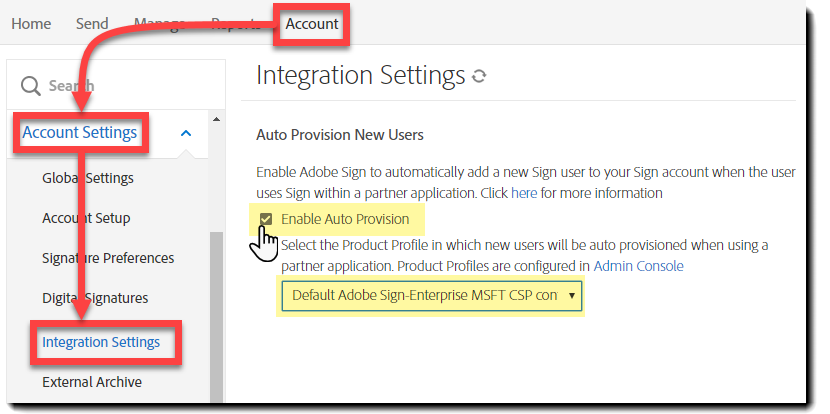
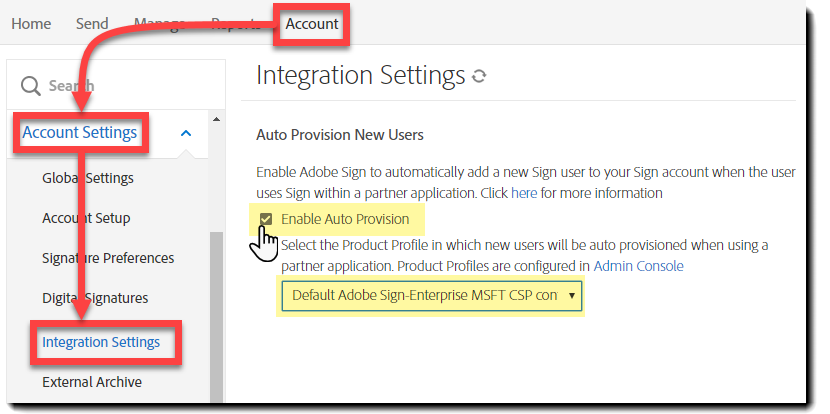
Aktivere automatisk klargjøring i Acrobat Sign-partnerapper
Administratoren må sørge for at automatisk klargjøring er aktivert også i Acrobat Sign-partnerappen.
Flere detaljer finner du i integrasjonsveiledningen for gjeldende Acrobat Sign-partner.
Apper som støttes nå, er:
- Salesforce
- Microsoft Dynamics
- Microsoft SharePoint
- Oracle NetSuite
Resultat av automatisk klargjøring i Admin Console
Den nye brukeren opprettes i Admin Console.
- Når en bruker får tilgang til Acrobat Sign (for første gang) i Acrobat Sign-partnerappen, opprettes vedkommende som en ny bruker i Admin Console OG klargjøres med en Acrobat Sign-lisens.
- Hvis brukeren allerede eksisterer i Admin Console, klargjøres vedkommende bare med en Acrobat Sign-lisens.
- Hvis brukeren allerede eksisterer i Admin Console og allerede er klargjort med en Acrobat Sign-lisens, skjer det ingen endringer.
- Acrobat Sign-lisensen kan oppgraderes til Acrobat Sign enterprise i tilfeller der brukeren hadde et lavere Acrobat Sign-abonnement.
- Hvis brukeren allerede eksisterer i Admin Console, klargjøres vedkommende bare med en Acrobat Sign-lisens.
- Brukeren opprettes med en Adobe-identitetstype basert på hvordan organisasjonen er konfigurert i Admin Console:
- Hvis organisasjonen har satt opp Føderert ID for et domene / en katalog og har aktivert SSO/SAML, OG hvis sluttbrukerens e-postadresse samsvarer med dette domenet, legges den nye sluttbrukeren til som en Federated ID -bruker.
- Hvis organisasjonen har satt opp Enterprise ID for et domene / en katalog (og ikke aktivert SSO/SAML), OG hvis sluttbrukerens e-postadresse samsvarer med dette domenet, legges den nye sluttbrukeren til som en Enterprise ID -bruker.
- Ellers blir sluttbrukeren lagt til som en Business ID -bruker eller en Adobe ID -bruker.
Den nye brukeren får en Acrobat Sign-lisens.
Når brukeren er tilordnet Acrobat Sign-produktet i Admin Console, får brukeren en lisens til å bruke Acrobat Sign-tjenesten.
- Brukeren blir lagt til i Acrobat Sign-produktprofilen som ble konfigurert på siden Brukeren blir lagt til i Acrobat Sign-produktprofilen som ble konfigurert på siden Acobat Sign Integrasjonsinnstillinger
Sluttbrukeropplevelse innenfor Acrobat Sign-partnerapp
For en Federated ID- / Enterprise ID-sluttbruker
Adobe anbefaler at organisasjoner aktiverer Federated ID for sluttbrukere av forskjellige årsaker. Fordelen med Føderert ID og Enterprise ID under denne automatiske klargjøringsarbeidsflyten er at sluttbrukerne får umiddelbar tilgang til å bruke Acrobat Sign i partnerappen uten å måtte gi noe samtykke eller oppleve noen forsinkelse i bruk av Acrobat Sign.
- Enterprise ID brukere blir bedt om å opprette et passord første gang de logger på Adobe Acrobat Sign-webappen (eller et annet Adobe-nettsted).
- Federated ID -brukere blir aldri bedt om å opprette et passord fordi Adobe vil bruke organisasjonens SSO/SAML-identitetsleverandør.
For en Business ID- / Adobe ID-sluttbruker
Business ID- og Adobe ID-brukere kan ikke umiddelbart bruke Acrobat Sign i partnerappen.
En feilmelding i Acrobat Sign-partnerappen blir utløst (med tilhørende e-postmelding) for å fullføre prosessen med å bli medlem av Acrobat Sign-kontoen (opprette et passord hvis de ikke allerede har et).
Når sluttbrukerne har fullført prosessen med å bli medlem av Acrobat Sign-kontoen, kan de bruke Acrobat Sign i partnerappen.
Vanlige problemer og hvordan du løser dem
Det er mulig at en bruker som prøver å bruke organisasjonens Acrobat Sign-konto fra Acrobat Sign-partnerappen allerede har en Acrobat Sign-konto som er knyttet til den samme e-postadressen.
I slike tilfeller kan brukeren, via e-post, få instruksjoner for hvordan en slik konflikt kan løses.
Kontakt Adobes kundestøtte hvis du trenger mer hjelp med dette problemet.
Hvis en kunde bruker Adobes Azure- eller Google-kontakter til brukeradministrasjon i Admin Console ved hjelp av et domene, hindrer disse kontaktene brukere fra å bli opprettet i Admin Console ved hjelp av alternative metoder (for eksempel automatisk klargjøring fra et Acrobat Sign-partnerprogram).
- Dette forutsetter at brukerkontoen som opprettes via automatisk klargjøring av Acrobat Sign-partner, deler samme e-postdomene som Azure- eller Google-kontakten.
- Hvis brukerkontoen allerede er opprettet i kundens Admin Console (via Azure- eller Google-kontakter), kan den automatiske arbeidsflyten for partnerklargjøring legge til en Acrobat Sign-lisens i den eksisterende brukerkontoen.